iMyFone Fixppo a shocrú go héasca iPhone bhfostú ar lógó Apple i 4 cad a tharlaíonn. Is féidir fadhbanna a réiteach agus sonraí fós slán. Ag luí leis na samhlacha iPhone agus leaganacha iOS.
Is féidir leis cnó a chur ort nuair a bheidh do iPhone i bhfostú ar lógó Apple i iOS 17/18 beta gan aon chúis leis an am is mó a theastaíonn uait. Mar sin féin, is é an t-ádh atá anseo ná nach gá go ndéanfaí damáiste nó briseadh dó agus tá réitigh inoibrithe ar an bhfadhb seo.
Agus chun do chuid airgid infheistithe a shábháil ar an iPhone seo, ba chóir duit a bheith ar an eolas faoi na cúiseanna agus na réitigh don tinneas cinn seo leis na codanna atá luaite thíos. Let tús!
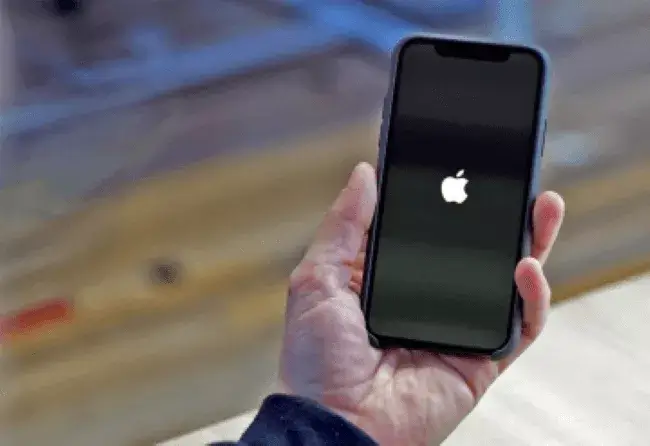
- Cuid 1: Cén fáth a bhfuil Mo iPhone bhfostú ar an Apple Logo?
- Cuid 2: Conas a Deisigh iPhone bhfostú ar Apple Logo?
- 2.1 Deisigh iPhone i bhfostú ar Apple Logo (Gan Caillteanas Sonraí)
- 2.2 Bain triail as Force Atosaigh iPhone
- 2.3 Nuashonraigh Do iOS trí iTunes
- 2.4 Cuir isteach Mód Aisghabháil chun iPhone Athchóirigh
- 2.5 Cuir isteach Mód DFU chun iPhone a Athchóiriú
- 2.6 Téigh Faigh Tacaíocht Apple le haghaidh Saincheisteanna Crua-earraí
- 2.1 Deisigh iPhone i bhfostú ar Apple Logo (Gan Caillteanas Sonraí)
Cén fáth a bhfuil Mo iPhone bhfostú ar an Lógó Apple i iOS 17/18 Beta?
Más mian leat a dhéanamh amach 'cén fáth a bhfuil mo iPhone i bhfostú ar an lógó Apple', ba chóir duit ar dtús breathnú go tapa ar cad a chuireann cosc air ó booting suas mar is gnách. Agus is féidir leo teacht síos ar na trí chúis seo a leanas:
- Níor éirigh le jailbreaking do iPhone.
- Tá fadhbanna leis an uasghrádú iOS agus tá na bogearraí truaillithe.
- Titeann do iPhone go mór nó fliuch le huisce.
Conas a Deisigh iPhone bhfostú ar Apple Lógó i iOS 17/18 Beta?
Tá na réitigh atá luaite thíos cruthaithe a bheith úsáideach don chuid is mó d'úsáideoirí iPhone. Seans go mbeidh ort triail a bhaint as gach modh go dtí go mbeidh an fhadhb réitithe.
1 Deisigh iPhone i bhfostú ar Apple Logo (Gan Caillteanas Sonraí)
Más rud é nach bhfuil a fhios agat conas a shocrú do iPhone bhfostú ar fhadhb lógó Apple i iOS 17/18 beta , is féidir an uirlis molta a bheith ar an ceann inacmhainne a shocrú d'fhadhb gan aon chaillteanas sonraí mar a gealladh. Mar cheann de tháirgí teo iMyFone, is annamh a lig iMyFone Fixppo úsáideoirí síos maidir le go leor fadhbanna iPhone a shocrú.
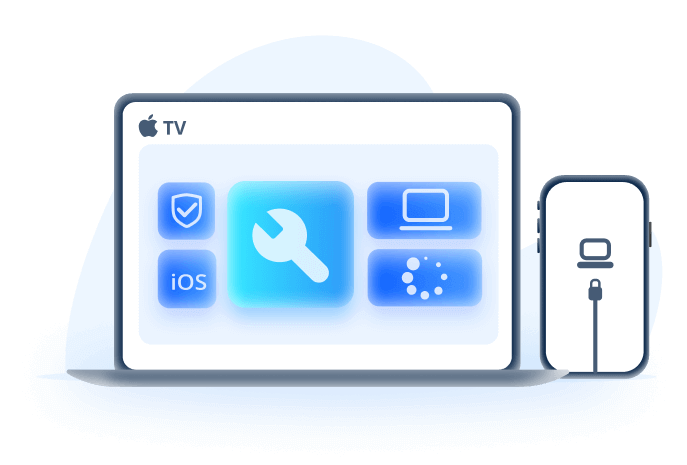
Cén fáth a roghnaíonn Fixppo - Deisiúchán Córais iOS:
- Geall an iPhone seo a shocrú i bhfostú ar fhadhb lógó Apple gan chailliúint sonraí.
- Cuir bealach isteach saor in aisce ar fáil chuig Mód Aisghabhála a theastaíonn don phróiseas socraithe.
- Ceadaigh duit a fháil go héasca do iPhone ar ais ag obair i 4 céimeanna.
- Ag luí le gach samhlacha iPhone agus leagan iOS lena n-áirítear an iOS 17/18 beta.
Tá fáilte romhat féachaint ar conas a shocraíonn Fixppo an iPhone atá greamaithe ar lógó Apple ar dtús.
Céim 1: Bí cinnte go bhfuil Fixppo suiteáilte agat ar an ríomhaire agus é a sheoladh. Ansin roghnaigh Mód Caighdeánach le tosú.
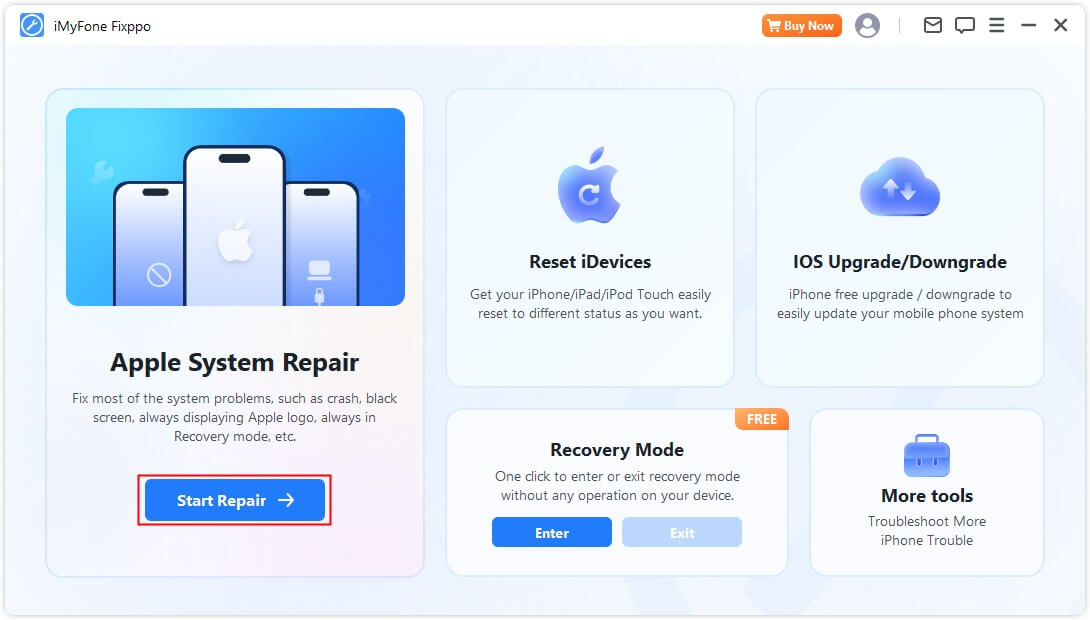
Céim 2: Beidh tú a bheith ag teastáil ansin chun ceangal an gléas. Ós rud é go bhfuil do iPhone bhfostú ar an lógó Apple, is dócha, ní féidir do gléas a bhrath. Más amhlaidh, lean na treoracha a thaispeántar ar an gcomhéadan chun modh Aisghabháil / mód DFU a chur isteach .
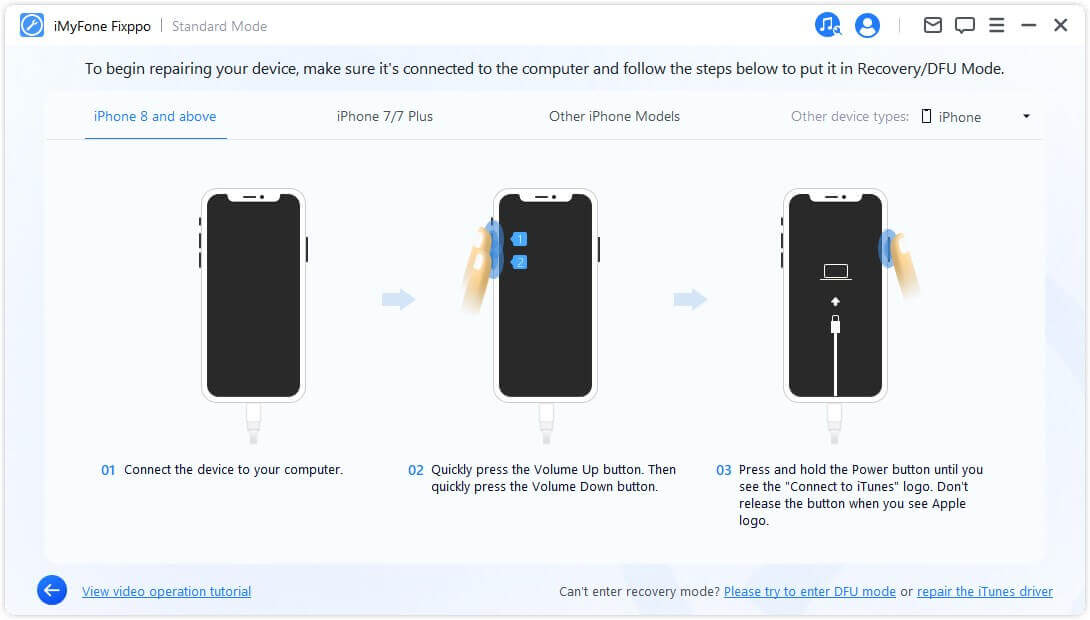
Céim 3: Is é an chéad chéim eile a íoslódáil an firmware atá substaintiúil leis an bpróiseas a shocrú. Is féidir leat cinneadh a dhéanamh ar an leagan firmware a íoslódáil agus a shuiteáil ar do iPhone. Nuair a bheidh d’intinn déanta agat, níl le déanamh ach cliceáil ar Íoslódáil chun é a fháil .
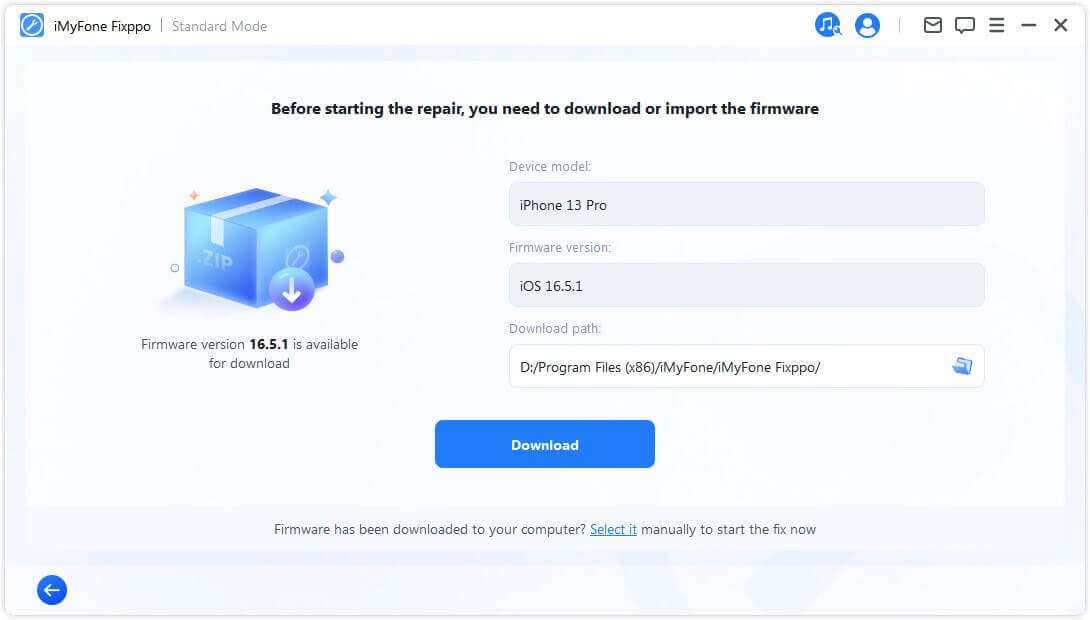
Céim 4: Tar éis an firmware a íoslódáil, cliceáil ar an gcnaipe Tosaigh , agus déanfaidh Fixppo anailís ar an bhfaisnéis firmware agus é a úsáid chun do chóras a dheisiú agus do shaincheist lógó Apple a shocrú.
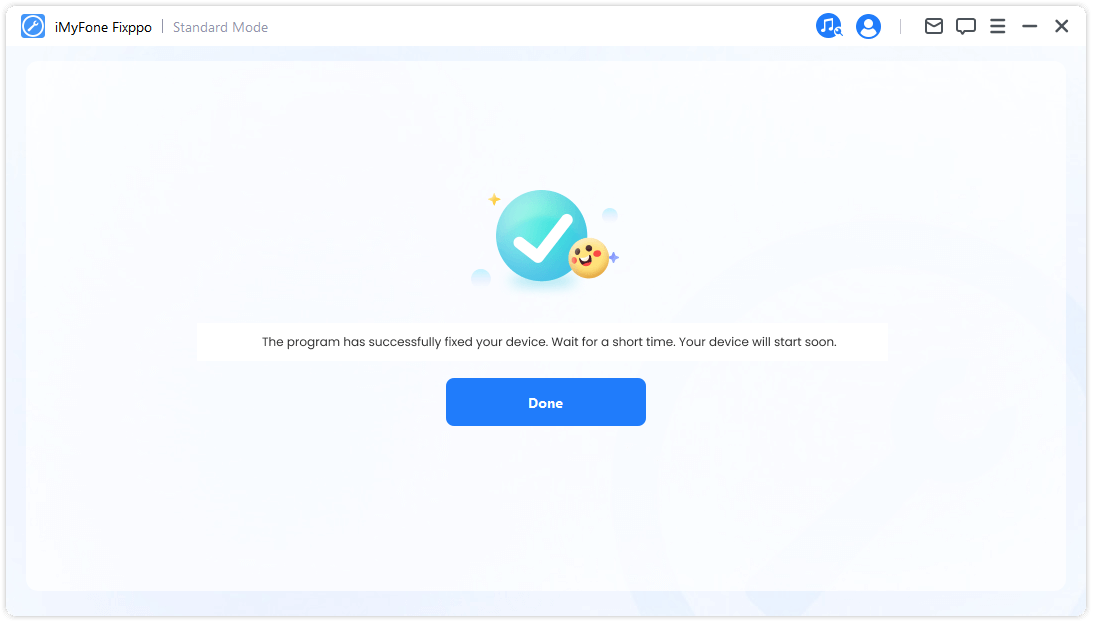
2 Bain triail as Force Atosaigh iPhone
Cé nach socróidh an modh seo an fhadhb seo i bhformhór na gcásanna, is é an modh is simplí chun an cheist seo a réiteach. Má tá do iPhone reoite ar lógó Apple, déan iarracht do iPhone a atosú.
Céimeanna chun iPhone 8/X/11/12/13/14/15 a atosú:
- Go tapa brúigh agus scaoil an cnaipe toirt suas.
- Go tapa brúigh agus scaoil an cnaipe toirt síos.
- Ar deireadh, brúigh an cnaipe taobh agus coinnigh (ar feadh thart ar 10 soicind) go dtí go stopann an taispeáint go tobann.
- Coinnigh an cnaipe taobh agus é a scaoileadh nuair a chasann an gléas ar ais ar a scáileán tosaithe Apple.
Céimeanna chun iPhone 7/7 Plus a atosú:
- Brúigh agus coinnigh an cnaipe Codladh/Wake mar aon leis an gcnaipe toirt síos ar feadh 10 soicind go dtí go bhfeicfear lógó Apple.
Céimeanna chun iPhone 5/SE/6 a atosú:
- Brúigh agus coinnigh an cnaipe Baile.
- Agus an cnaipe Baile á shealbhú, brúigh agus coinnigh an cnaipe Codladh/Wake.
- Coinnigh an dá chnaipe ar feadh 10 soicind go dtí go bhfeicfear lógó Apple.
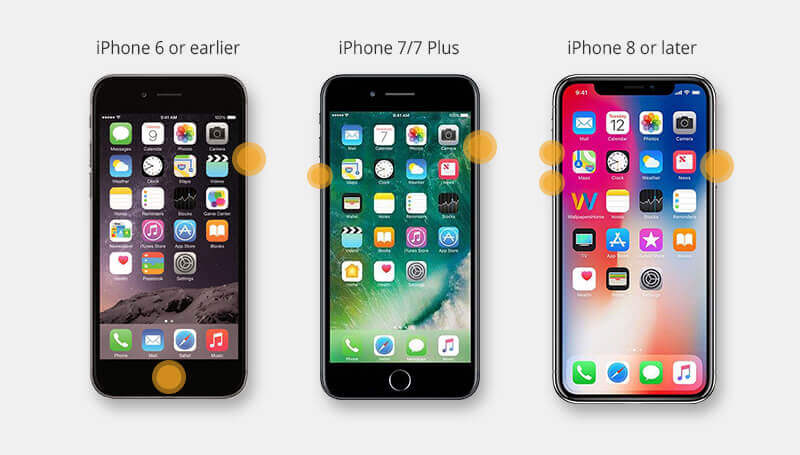
3 Nuashonraigh do iOS trí iTunes
Mar a dúradh sna cúiseanna, má tá an fhadhb an iPhone bhfostú ag an lógó Apple le feiceáil le linn do thabhairt cothrom le dáta a dhéanamh ar na bogearraí, ansin ba chóir duit smaoineamh ar leanúint leis an bpróiseas trí bhealach eile, is é sin a thabhairt cothrom le dáta an iOS via iTunes .
- Ceangail do iPhone leis an ríomhaire agus iTunes a oscailt.
- Cliceáil ar dheilbhín do ghutháin agus roghnaigh rogha Achoimre ar an roghchlár taobh clé.
- Is féidir leat roinnt faisnéise gléas a fheiceáil, roghnaigh Nuashonrú, agus lig do iTunes tosú ar nuashonrú a dhéanamh ar do iPhone.
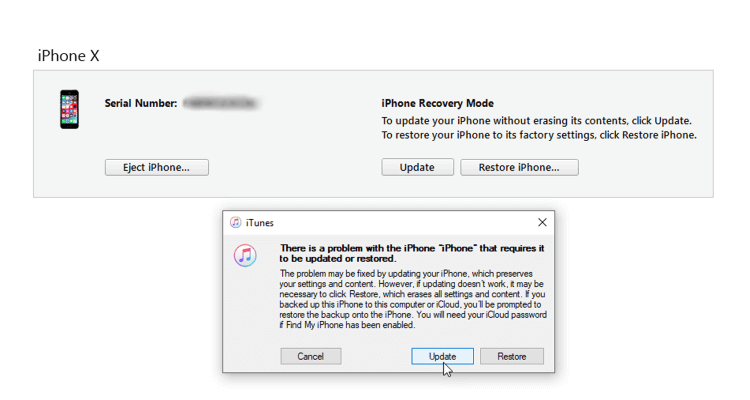
4 Cuir isteach Mód Aisghabhála chun iPhone a Athchóiriú
Is rogha eile é do iPhone a athchóiriú le iTunes i Mód Aisghabhála mura n-oibríonn ceachtar de na modhanna thuas. Agus baineann sé le próiseas simplí ina bhfuil do iPhone ceangailte le iTunes agus an córas iOS nua a shuiteáil ar do ghuthán.
Leideanna
Mura féidir leat do iPhone a chur isteach i Mód Aisghabhála de láimh, ansin is féidir leat triail a bhaint as iMyFone Fixppo, a thairgeann gné saor in aisce chun Mód Aisghabhála a chur isteach i 1 cliceáil.
Céim 1: Ceangail do iPhone leis an ríomhaire agus iTunes a oscailt.
- I gcás iPhone 6 agus úsáideoirí níos luaithe: Brúigh fada an cnaipe Codladh/Wake chomh maith leis an gcnaipe Baile ag an am céanna, agus scaoil amach iad nuair a fheiceann tú an lógó Connect to iTunes ar an scáileán.
- D'úsáideoirí sraith iPhone 7: Brúigh agus coinnigh na cnaipí Imleabhar Síos agus Taobh, nuair a bhíonn an scáileán Mód Aisghabhála le feiceáil, scaoil an dá cheann acu.
- Le haghaidh iPhone 8 agus úsáideoirí níos déanaí: Brúigh an cnaipe Imleabhar Suas agus é a scaoileadh. Ansin, déan an rud céanna leis an gcnaipe Imleabhar Síos. Tar éis sin, coinnigh Brúigh an cnaipe Taobh, nuair a bhíonn an scáileán ag casadh dubh agus ag dul isteach i Mód Aisghabhála, scaoil an cnaipe.
Céim 2: Roghnaigh a chur ar ais.
Beidh fuinneog aníos, cliceáil ar Athchóirigh agus iarrfaidh iTunes ort níos mó a dhearbhú agus an firmware a íoslódáil chun tús a chur leis an bpróiseas chun do iPhone a athchóiriú.
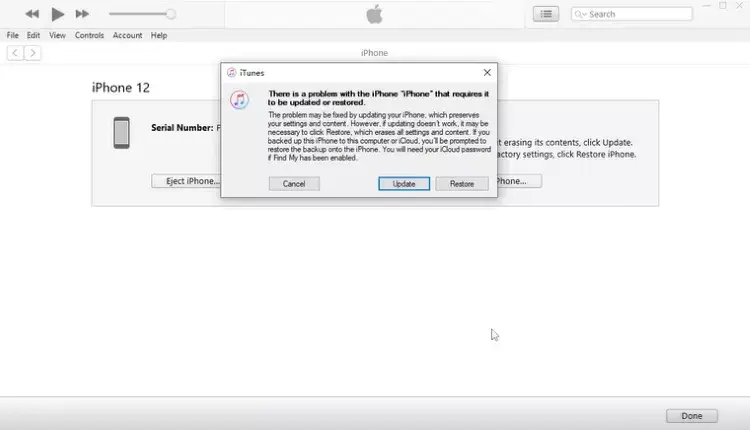
5 Cuir isteach Mód DFU chun iPhone a Athchóiriú
Mura bhfuil an Mód Aisghabhála ag obair, ansin is féidir le DFU (Nuashonrú Firmware Gléas) a bheith mar do geall is fearr. Cuidíonn Mód DFU le do iPhone a ghnóthú ó iPhone bhfostú ar an tsaincheist lógó Apple agus é a chur ar ais chuig an athshocrú mhonarcha.
Mar sin féin, cosúil le i Mód Aisghabháil, tá seans go mbeidh do shonraí a bheith damáiste nó caillte ag mód DFU. Is féidir leat an modh seo a chur i bhfeidhm má tá tú sásta an riosca a ghlacadh.
Céim 1: Ceangail do iPhone leis an ríomhaire agus iTunes a oscailt.
- iPhone 6 agus níos luaithe: Tosaigh ag an cnaipe an cnaipe Power agus Baile le chéile, agus tar éis cúpla soicind, scaoileadh ach an cnaipe Power. Agus an cnaipe Baile á shealbhú, taispeánfaidh iTunes an teachtaireacht duit. Scaoil an cnaipe eile chun tús a shocrú.
- iPhone 7/7 Plus: Déan an rud céanna le treoracha d'úsáideoirí iPhone 6, is é athrú beag a athraíonn an cnaipe Baile go dtí an cnaipe Imleabhar Dúin.
- iPhone 8 agus níos déanaí: Brúigh go tapa Imleabhar Suas agus ansin Imleabhar Síos. Coinnigh an cnaipe Power chun do scáileán iPhone dul dubh. Ansin brúigh an Imleabhar Síos idir an dá linn. Fan ar feadh cúpla soicind ansin lean ort ag coinneáil an Imleabhar Síos amháin. Má fhanann an scáileán dubh, ansin tá tú i Mód DFU.
Céim 2: Tosaigh a chur ar ais.
Anois, lean an modh thuas chun dul isteach céimeanna mód Aisghabháil a chur ar ais do gléas trí úsáid a bhaint iTunes.
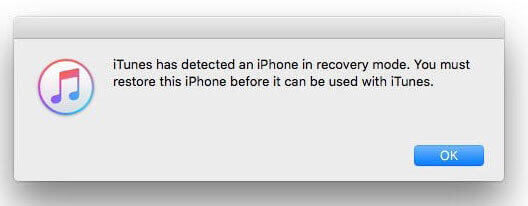
6 Téigh Faigh Tacaíocht Apple le haghaidh Saincheisteanna Crua-earraí
Má tá iarracht déanta agat ar na modhanna thuas ceann ar cheann agus go bhfuil tú cinnte nach bhfuil baint ar bith ag an bhfadhb le do bhogearraí, tá sé in am é a sheiceáil le haghaidh fadhb níos déine: saincheisteanna crua-earraí.
Cé gur dócha gurb é an córas bugaí iOS ba chúis leis an bhfadhb agus gur féidir le iMyFone Fixppo cabhrú leat i ndáiríre, má tá amhras ort faoi chúis níos doimhne, ná bíodh leisce ort dul chuig an Apple Store is gaire duit agus seiceáil críochnúil a dhéanamh ar do iPhone.
Conclúid
Táimid tar éis plé a dhéanamh ar 6 modhanna chun an iPhone bhfostú ar fhadhb lógó Apple a réiteach. Is beag seans nach réiteoidh ceann de na modhanna thuasluaite an cheist seo. Mar sin féin, molaimid duit triail a bhaint as bogearraí iMyFone Fixppo mar ní bheidh sé ina chúis le haon chaillteanas sonraí agus is féidir leis d'fhadhb a réiteach i gceann cúpla cad a tharlaíonn.











